Содержание
Как принудительно перезагрузить iPhone 12 или iPhone 12 Pro
IPhone 12 и iPhone 12 Pro могут быть высокопроизводительными, но это не избавит от случайной необходимости принудительно перезагружать мобильное устройство. Вот шаги, которые вам нужно сделать, чтобы перезагрузить iPhone 12, если корректное выключение невозможно.
Хотя для некоторых пользователей iPhone вполне возможно, что вообще не потребуется выключать или перезагружать свое устройство, подавляющему большинству пользователей в какой-то момент это потребуется. Возможно, приложение зависло так, что iOS не может справиться, или iPhone перестает реагировать на прикосновения и нажатия отдельных кнопок.
В таких ситуациях лучший способ действий — перезагрузить iPhone, но даже это может быть не сразу, например, если экран не реагирует на сенсорный ввод, что не позволяет вам выполнить последнее смахивание, чтобы выключить его. Даже в этом случае вы все равно можете принудительно перезагрузить устройство.
Это руководство проведет вас через обычный способ выключения iPhone и последующего принудительного перезапуска. Обычно рекомендуется использовать первый метод, но второй также полезен, так как это обычно более быстрый процесс перезагрузки и с большей вероятностью сработает.
Эти методы охватывают практически все модели, использующие Face ID в качестве системы биометрической аутентификации, от iPhone X до современных моделей, включая iPhone 12 и iPhone 12 Pro. Его можно использовать даже на моделях iPad, использующих Face ID, таких как iPad Pro текущего поколения, а метод принудительного перезапуска можно использовать даже на iPhone 8 и iPhone 8 Plus.
В большинстве более ранних моделей используются разные методы принудительного перезапуска, обычно основанные на нажатии кнопки «Домой». Его удаление вынудило Apple придумать новую процедуру для iPhone X, которую она продолжает использовать с тех пор.
Как выключить iPhone 12 и снова включить
Удерживайте одновременно кнопки увеличения громкости и боковые кнопки в течение нескольких секунд. Нажмите на экранный символ питания в верхней части экрана и сдвиньте его вправо. Чтобы снова включить его, удерживайте боковую кнопку, пока не появится логотип Apple.
Этот метод выполняет плавное выключение iPhone с последующей стандартной процедурой включения. Это метод, который вы должны попробовать в первую очередь.
Выключение iPhone 12
Если вы не можете использовать сенсорный экран iPhone, выполнить второй шаг из этого списка будет невозможно. Вот почему существует способ принудительного перезапуска устройства.
Как принудительно перезагрузить iPhone 12 и iPhone 12 Pro
Нажмите и очень быстро отпустите кнопку увеличения громкости, а затем кнопку уменьшения громкости. Нажмите и удерживайте боковую кнопку. Когда появится логотип Apple, отпустите боковую кнопку.
Хотя этот метод будет пытаться перезагрузить ваш iPhone, он не обязательно решит проблему. На страницах поддержки Apple есть дополнительные советы, если iPhone не включится, в том числе о том, как восстановить устройство в более серьезных случаях.
На страницах поддержки Apple есть дополнительные советы, если iPhone не включится, в том числе о том, как восстановить устройство в более серьезных случаях.
Принудительный перезапуск на iPhone 12 Pro
В качестве предупреждения обязательно обратите внимание, когда вы перезагружаете iPhone, и правильно следуйте всем инструкциям. Это особенно верно, если вы перепутали два набора инструкций и в конечном итоге удерживали кнопки увеличения громкости и боковые кнопки в течение длительного периода времени.
Это запустит пятисекундный обратный отсчет для функции Emergency SOS, где он будет отсчитывать от пяти и вибрировать для каждого числа по мере заполнения ползунка Emergency SOS. При достижении 0 при одновременном удерживании обеих кнопок iPhone будет считать, что панель заполнена, и наберет номер службы экстренной помощи, который может вызвать полицию или скорую помощь к вам.
Только не забудьте обратить внимание и отпустить кнопки, если начнется вибрация и обратный отсчет.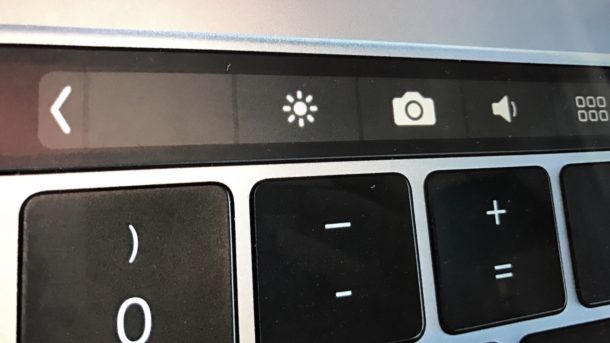
Как сделать жесткую перезагрузку если завис iPhone 7, 8 и новее
Как сделать жесткую перезагрузку если завис iPhone 7, 8 и новее — iClub Центр сервисного обслуживания и продаж
Перейти к содержимому
Новосибирск, ул. Коммунистическая, 35 офис 300
Позвоните мне
+7 (383) 210-61-41
пн-пт 10:00-21:00 сб-вс 10:00-19:00
Поскольку кнопка в телефонах начиная с версии iPhone 7 уже не механическая, жесткая перезагрузка делается следующим образом:
Зажимаем кнопку включения и кнопку уменьшения громкости вместе и держим 10 секунд до появления яблока.
Если яблоко все же не появляется, и на зарядное устройство айфон не реагирует — ждем Вас в сервисном центре Айклаб на бесплатную диагностику.
Поделись постом с друзьями
Share on facebook
Share on Facebook
Share on twitter
Share on Twitter
Share on pinterest
Share on Pinterest
Оставь комментарий
Как происходит ремонт?
Прием и оформление устройства
Диагностика устройства
Согласование стоимости и сроков ремонта
Заказ запчастей и проведение ремонта
Уведомление о готовности устройства
Оплата и выдача устройства с документами
Почему iClub?
- В устройстве iPhone XS Max 67 винтиков.
 После ремонта у нас, можно быть уверенным, что все они останутся на своих местах.
После ремонта у нас, можно быть уверенным, что все они останутся на своих местах. - Мы специализируемся на ремонте техники Apple более 11 лет.
- Честная цена и честная диагностика! Мы не придумываем не существующих ремонтов.
- Только новая и только оригинальная техника. Мы не продаем восстановленные смартфоны.
- У нас только высококвалифицированные специалисты по ремонту техники Apple со средним опытом ремонта электроники 8 лет!
- Качественное обслуживание компьютеров iMac, Mac Mini и ноутбуков MacBook любой конфигурации с последующей гарантией до года!
- Если вы приобрели свой Apple смартфон, планшет или ноутбук за пределами России, мы поможем Вам с официальной гарантией!
- Поможем с проверкой при покупке гаджета с рук. Если вы покупаете iPhone, iPad или MacBook на Авито, достаточно записаться на проверку позвонив по одному из наших контактных номеров и и записаться на время.
- Постоянно пополняемая база советов и рекомендаций, доступная 24 часа в сутки.

- Доверяй ремонт смартфона и компьютера специалистам фирмы, имеющей наработанный опыт, гарантирующий высокое качество работ по обслуживанию и ремонту электроники!
Мы ценим каждого, вкладываем душу в свою работу, что оставляет наших клиентов в полном восторге. Не роняйте и не топите телефон, но если все-таки случилась беда — то центр Айклаб в Новосибирске всегда готов помочь Вам!
Отзывы наших клиентов
Александр Мальцевflamp.ru/user3195146
Read More
Починили ноут быстро и качественно. Как новенький. Отношение как к клиенту 5 из 5. При необходимости обращусь еще)
Анастасияflamp.ru/user793777
Read More
Сделала гравировку на клавиатуру своего мака, сделали максимально качественно и (что для меня было важно) быстро! Около 2 часов — приходит смс-ка, что все готово) Очень довольна, ребята молодцы, не сомневайтесь отдавать свои гаджеты к ним! заказ №196164 от 14. 01.2021
01.2021
Katerina Karasevaflamp.ru/user3643001
Read More
Ребята это самый лучший центр сломался телефон перестал работать микрофон все вокруг обошла везде то дорого то ждать долго а мне надо было срочно в этом сервеси все сделали быстро и не дорого всем рекомендую эту фирму
Алексейflamp.ru/zapper991
Read More
Обращался с плавающей проблемой питания в macbook pro. Компетенция не вызывает вопросов — специалистам удалось в короткие сроки локализовать проблему и решить ее. Далеко не каждый сервисный центр в городе готов взяться за диагностику и пайку цепей питания в макбуках. Могу смело рекомендовать компанию для сложного ремонта техники apple.
Mangustinflamp.ru/user2610362
Read More
Приветствую! Благодарности пост 🙏 спасибо этому чудесному сервису за мои отремонтированные Часы! В других местах никто не давал гарантий что будет что-то работать! А тут взялись и сделали))) рекомендую👍
Dmitryflamp. ru/user285855
ru/user285855
Read More
Ребята молодцы! Обращался к ним первый раз, сделали всё быстро, красиво. Расположены не очень удобно, из-за парковки — просто негде припарковаться, но это никак не влияет на качество работы. Спасибо!
Игорь Асташов
Read More
Ребята молодцы! Очень добросовестно относятся к своему делу. Мой многострадальные телефон Сони они всё таки отремонтировали. За что им огромное спасибо! Рекомендую!
Previous
Next
ОСТАВЬТЕ СВОЙ ОТЗЫВ
Пишите нам в социльных сетях, whatsapp и на почту
Flamp-flamp
Vk
Оставьте отзыв
Контакты сервисного центра
+7 (383) 2133-733
+7 (383) 210-6141
+7 (913) 983-3733
+7 (913) 983-3733
От метро площадь Ленина, до кинотеатра Маяковского.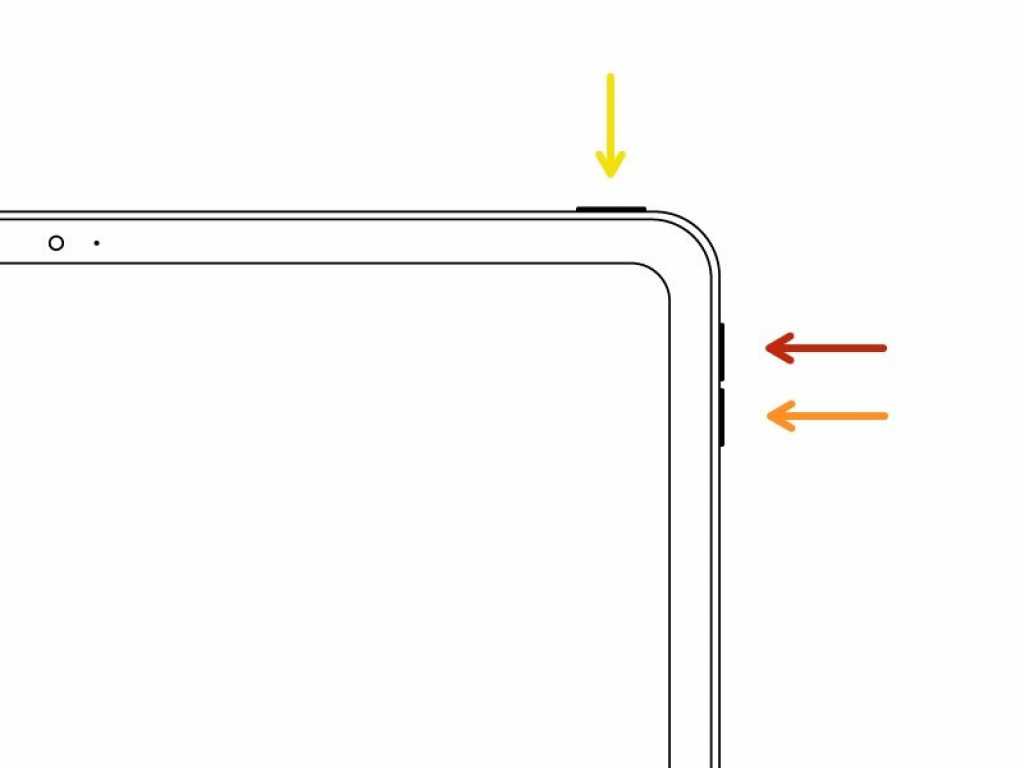 Коммунистическая 35 (2 или 2 вход, 3 этаж, офис 300)
Коммунистическая 35 (2 или 2 вход, 3 этаж, офис 300)
Пн-Пт: с 10:00 до 21:00
Сб-Вс: с 10:00 до 19:00
Youtube
Vk
Поиск по устройствам
телефоны
ноутбуки
планшеты
компьютеры
моноблоки
- видеокарты
- наушники
- квадрокоптеры
умные пылесосы
игровые приставки
умные часы
База знаний
Новости Apple
Документация от Apple
ИП Юркин Е. Л. / ИНН 540789046991
Л. / ИНН 540789046991
ОГРНИП 315547600056902
Новосибирск, Центральный район, м. Площадь Ленина,
ул. Коммунистическая, д. 35, офис. 300
Как принудительно перезапустить M1 Mac
Хотите знать, как выполнить некоторые распространенные задачи по устранению неполадок, например принудительный перезапуск Apple Silicon M1 Mac? Если вы являетесь одним из первых пользователей Apple Silicon MacBook Pro, MacBook Air или Mac mini, вам может быть любопытно, чем отличаются некоторые задачи, поскольку компьютеры Mac с процессором M1 основаны на совершенно другой архитектуре чипа.
Хорошей новостью является то, что новые компьютеры Mac на базе Apple M1 используют ту же технику принудительного перезапуска или принудительной перезагрузки устройства, что и более поздние уходящие модели Intel. Однако не все, кто купил себе новый M1 Mac, являются существующими пользователями macOS, перешедшими с этих более современных компьютеров Intel Mac, поэтому независимо от того, пришли ли вы со старого Mac или из мира ПК с Windows или Linux, мы собираемся продемонстрировать как вы можете успешно принудительно перезагрузить компьютер macOS с питанием от M1.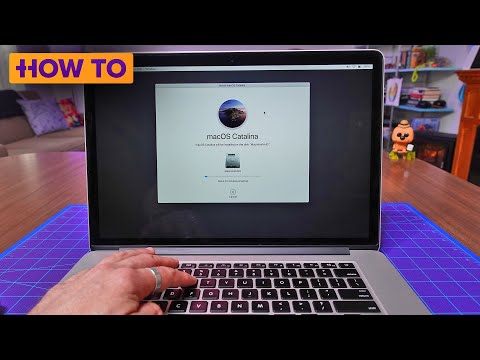
Как принудительно перезагрузить M1 MacBook Pro
Здесь мы расскажем о методе принудительного перезапуска для всех новых Apple Silicon Mac, начиная с 13-дюймового MacBook Pro:
- Независимо от того, завис ли ваш экран или только что повернулся просто нажмите и удерживайте кнопку Touch ID, расположенную справа от панели Touch Bar, пока экран не станет черным. Эта кнопка также является кнопкой питания вашего Mac.
- Подождите несколько секунд, а затем еще раз нажмите и удерживайте Touch ID или кнопку питания, пока на экране не появится логотип Apple.
Вы можете отпустить палец, как только появится логотип Apple, так как это означает, что система успешно загружается.
Как принудительно перезагрузить MacBook Air с Apple Silicon Chip M1
Далее мы рассмотрим процедуру для новой модели MacBook Air. Процедура идентична MacBook Pro, несмотря на то, что у Air нет сенсорной панели:
- Независимо от состояния вашего экрана, пока он включен, нажмите и удерживайте кнопку Touch ID / питания, расположенную на правом верхнем углу клавиатуры (рядом с сенсорной панелью на MacBook Pro).
 Продолжайте нажимать ее, пока экран не станет черным.
Продолжайте нажимать ее, пока экран не станет черным. - Далее подождите пару секунд и нажмите и удерживайте Touch ID/кнопку питания, пока на экране не появится логотип Apple.
Как видите, шаги почти такие же. Как только появится логотип Apple, отпустите палец, и все готово.
Как принудительно перезагрузить Mac Mini M1 с помощью Apple Silicon
Теперь, когда мы рассмотрели MacBook, давайте взглянем на необходимые шаги для принудительного перезапуска нового Mac mini, который немного отличается:
- Специальная кнопка питания Mac Mini расположена на задней панели рядом с входом питания, как показано на рисунке ниже. Нажмите и удерживайте эту кнопку, пока экран не станет черным.
- Затем подождите несколько секунд, а затем нажмите и удерживайте кнопку питания, пока не увидите логотип Apple на дисплее, подключенном к вашему Mac Mini.
Mac mini перезагрузится, и все готово.
Это все, что вам нужно сделать, независимо от того, какой у вас Apple Silicon Mac, теперь у вас есть представление о том, как именно принудительно перезагрузить компьютер.
Принудительный перезапуск может пригодиться в ситуациях, когда компьютер полностью зависает и перестает отвечать на запросы, или когда вы сталкиваетесь с зацикливанием сбоев и другим странным поведением, требующим прямого прерывания. Принудительный перезапуск Mac может привести к безвозвратной потере несохраненных данных, поэтому это не то, что вы хотите использовать случайно.
Не рассматривайте принудительный перезапуск как простой способ выключения и включения компьютера Mac без завершения работы, и используйте его только в том случае, если система не отвечает на ваши действия. Если вам нужно выполнить обычный перезапуск, вы можете сделать это из меню Apple.
Кроме того, вы можете использовать сочетание клавиш, нажимая кнопки Control-Command-Power, чтобы принудительно перезагрузить Mac без запроса на сохранение открытых или несохраненных документов. Если вы используете один из Intel MacBook без кнопки Touch ID, вы также можете использовать этот ярлык, чтобы принудительно перезапустить его, или вы можете долго нажимать кнопку питания в правом верхнем углу клавиатуры, аналогично тому, как принудительный перезапуск работает на ноутбуках Apple Silicon Mac.
Некоторые люди могут принудительно перезагрузить свои компьютеры Mac для устранения неполадок. Что несколько уникально для Apple Silicon Mac, так это то, что некоторые другие распространенные методы устранения неполадок, такие как сброс SMC и сброс NVRAM, больше не нужны, поскольку они ограничены чипами Intel. Тем не менее, если вы читаете это на Intel Mac, вам также может быть интересно узнать, как вы можете сбросить SMC на MacBook Air и Pro с Touch ID (только более новые модели Intel), а также Mac Mini и iMac с помощью кнопок питания. Точно так же, если ваш Intel Mac не работает должным образом, сброс PRAM также может быть чем-то, что вы хотели бы изучить. Просто помните, как упоминалось ранее, на чипе Apple Silicon M1 нет SMC или NVRAM, поэтому этим машинам не нужно их сбрасывать.
Удалось ли вам принудительно перезагрузить новый M1 Mac? Устранило ли это зависание или проблему, с которой вы столкнулись? Поделитесь с нами любыми советами, советами, предложениями, опытом или соответствующими мыслями в комментариях.
Руководство по принудительному перезапуску MacBook, MacBook Air и MacBook Pro
- 22 декабря 2021 г.
- 11 месяцев назад
- Анна Версай
Подходящие варианты для выключения или перезагрузки MacBook.
Apple может похвастаться одними из самых эффективных ноутбуков, смартфонов и аксессуаров в мире технологий. Однако интенсивное использование и некоторые другие факторы могут привести к зависанию устройства. Не волнуйся; некоторые из нас все были там, когда это происходит. Есть несколько вещей, которые вы могли бы сделать, чтобы вернуть его и запустить в кратчайшие сроки. В этой статье будут рассмотрены проверенные способы принудительной перезагрузки MacBook, MacBook Air и MacBook Pro. Пожалуйста, читайте дальше.
Во-первых, вы должны понимать, что принудительное отключение никогда не бывает приятным, но иногда необходимо, чтобы вернуть устройство в рабочее состояние.
Что такое сброс настроек, выключение и перезагрузка ноутбука?
При полной перезагрузке macbook pro все ваши данные удаляются, что может быть полезно при устранении неполадок или продаже Mac. Это подразумевает удаление созданных вами данных, установку приложений и очистку жесткого диска. Сброс к заводским настройкам в конечном итоге переустанавливает macOS. Вы хотели бы рассмотреть сброс к заводским настройкам только во время экстремальных процедур устранения неполадок или продажи вашего компьютера.
Это подразумевает удаление созданных вами данных, установку приложений и очистку жесткого диска. Сброс к заводским настройкам в конечном итоге переустанавливает macOS. Вы хотели бы рассмотреть сброс к заводским настройкам только во время экстремальных процедур устранения неполадок или продажи вашего компьютера.
Завершение работы
Этот процесс выключает MacBook Pro и останавливает все работающие на нем программы.
Перезагрузка
В отличие от сброса к заводским настройкам, функция «Перезагрузка» переустанавливает вашу операционную систему и приложения, а также очищает активную память, в которой работают программы. Вы не потеряете никаких данных и не измените работу своего MacBook Pro.
Прочтите и узнайте, какие методы можно применить к устройствам Mac, MacBook и MacBook Air.
Как принудительно перезагрузить MacBook Pro с помощью меню Apple
Начните с нажатия значка Apple в верхней левой части экрана.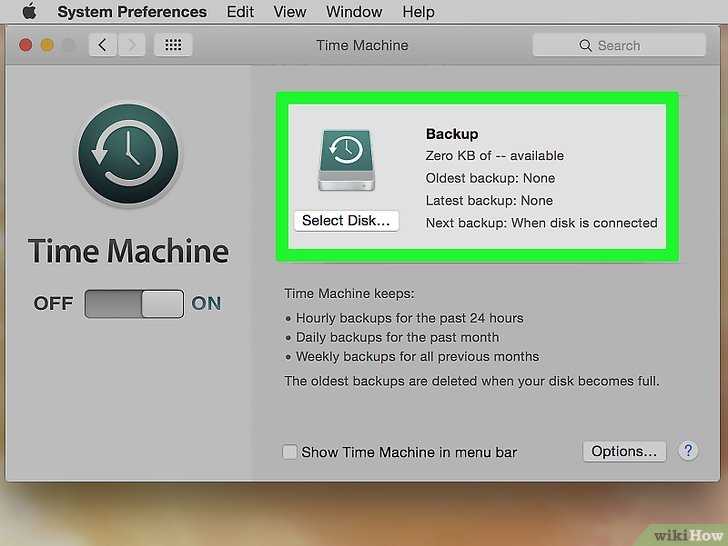 Выберите Перезагрузить из списка.
Выберите Перезагрузить из списка.
Если вы довольны повторным открытием запущенных приложений при восстановлении компьютера, установите флажок рядом с « Повторно открывать окна при повторном входе в систему». Далее выберите «Перезагрузить».
Как принудительно перезагрузить Mac с помощью клавиатуры
Предположим, у вас возникли проблемы с использованием мыши; не волнуйтесь, ваша клавиатура тоже справится с этой задачей. Вот как:
Этот процесс будет работать только на вашем MacBook Pro. Нажмите одновременно кнопку Control + Command + кнопку питания/извлечения/Touch ID, пока экран компьютера не погаснет. Это вызовет воспроизведение звука перезапуска. Отпустите кнопки после воспроизведения звука, чтобы перезагрузить Mac.
Вы хотите нажать кнопку управления + кнопку извлечения на других моделях, чтобы вызвать диалоговое окно выключения перед выбором Перезагрузка .
Если ничего из этого не работает, вы можете принудительно перезагрузить компьютер, нажав Управление + Опция + Команда + кнопка питания/извлечения/Touch ID.
Как выполнить Hard Reset MacBook Pro: когда это необходимо?
Mac OS считается одной из самых надежных и безопасных операционных систем на рынке. Однако у пользователей могут возникнуть некоторые проблемы с ним. Для устранения этих ошибок Apple предлагает несколько способов восстановления. Давайте посмотрим, как решить следующие проблемы: Ваш MacBook медленно открывает файлы.
Если вы обнаружите, что открытие папок занимает слишком много времени, у вас возникли проблемы с доступом к файлам. Вы можете либо перезагрузить, либо полностью выключить ноутбук, чтобы решить эту проблему. После этого вы можете попытаться открыть папки вручную. Если вы некоторое время видите черный экран, прежде чем продолжить, вам придется удерживать клавишу Shift, нажимая значок Finder.
Это заставит Mac OS X отображать главное меню папок. Нажмите на папку «Приложения» и подождите, пока Mac OS откроет системные файлы. Затем нажмите «Перезапустить» и дождитесь завершения.
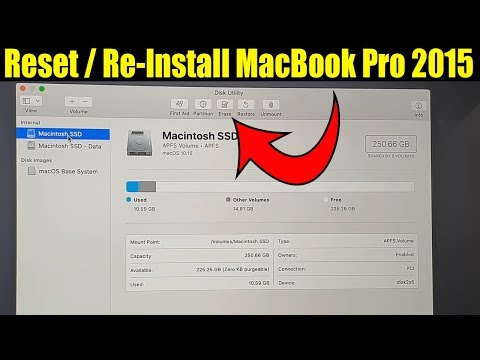 После ремонта у нас, можно быть уверенным, что все они останутся на своих местах.
После ремонта у нас, можно быть уверенным, что все они останутся на своих местах.
 Продолжайте нажимать ее, пока экран не станет черным.
Продолжайте нажимать ее, пока экран не станет черным.